Mục đích: Giúp Giáo viên/Ban Giám hiệu Nhà trường cài đặt và thiết lập chữ ký số từ xa MISA eSign để ký số trên học bạ điện tử.
Hướng dẫn thực hiện:
Bước 1: Cài đặt ứng dụng MISA eSign
- Anh/chị mở ứng dụng App Store (đối với hệ điều hành iOS) hoặc CH Play (đối với hệ điều hành Android).
- Gõ tìm kiếm MISA eSign, chọn nút Nhận để tải ứng dụng về máy.
- Sau khi tải xong, nhấn Mở để truy cập và sử dụng ứng dụng MISA eSign.
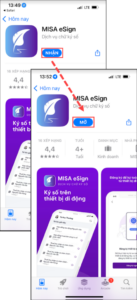
Bước 2: Đăng ký thiết bị xác thực
Sau khi cài đặt ứng dụng MISA eSign thành công, anh/chị vui lòng mở và đăng nhập vào ứng dụng.
- Anh/chị nhập thông tin tài khoản MISA eSign (Kiểm tra email kích hoạt để nhận thông tin này). Nhấn Đăng nhập.
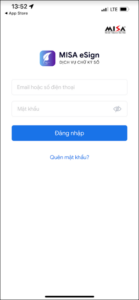
- Ứng dụng gửi yêu cầu người dùng đăng ký thiết bị xác thực. Tại đây, anh chị vui lòng thực hiện đăng ký thiết bị xác thực để có thể sử dụng dịch vụ ký từ xa của MISA.
- Anh/chị nhấn Đăng ký thiết bị.
- hập mã OTP được gửi về thiết bị di động của anh/chị.
- Nhấn Xác nhận.
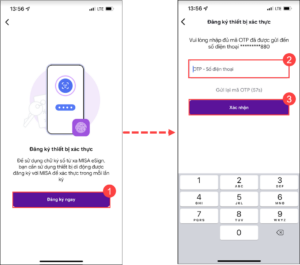
- Sau khi xác nhận thành công, ứng dụng sẽ yêu cầu xác thực thiết bị bằng một trong các phương thức sau (Tùy thuộc vào hệ điều hành của điện thoại):
- Face ID => Quét khuôn mặt để xác thực
- Touch ID => Chạm vân tay để xác thực
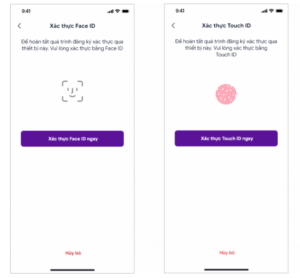
Bước 3: Thiết lập chữ ký số
- Chọn Thiết lập chữ ký để hiển thị chữ ký số trên các tài liệu, văn bản.
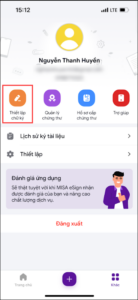
- Chọn Thêm chữ ký.
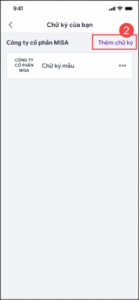
- Thiết lập chữ ký số:
- Chọn kiểu nhãn chữ ký: Vẽ (ký trực tiếp lên ứng dụng)/Tên chứng thư (Lấy theo tên chứng thư công ty)/Ảnh (Tải lên từ kho ảnh trên điện thoại)
Lưu ý: Trường hợp chọn tải ảnh chữ ký lên, anh/chị nên xóa nền ảnh tại đây để đảm bảo chữ ký hiển thị đẹp, rõ nét. - Tùy chọn nội dung hiển thị cùng chữ ký bằng cách tích chọn nội dung muốn hiển thị.
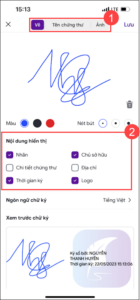
- Chọn kiểu nhãn chữ ký: Vẽ (ký trực tiếp lên ứng dụng)/Tên chứng thư (Lấy theo tên chứng thư công ty)/Ảnh (Tải lên từ kho ảnh trên điện thoại)
- Nhấn Lưu. Đặt tên cho chữ ký (nếu muốn), nhấn Lưu. Vậy là anh/chị đã hoàn tất thiết lập và sẵn sàng ký số.
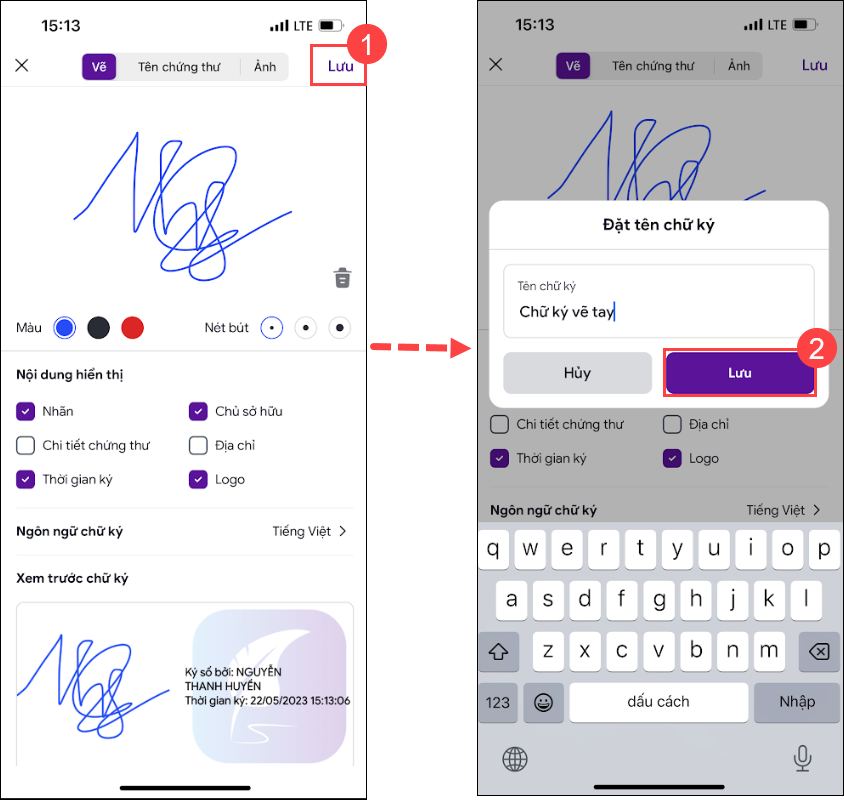
Bước 4: Kết nối chữ ký số trên EMIS Học sinh
- Vào Hệ thống\Thiết lập chữ ký số.
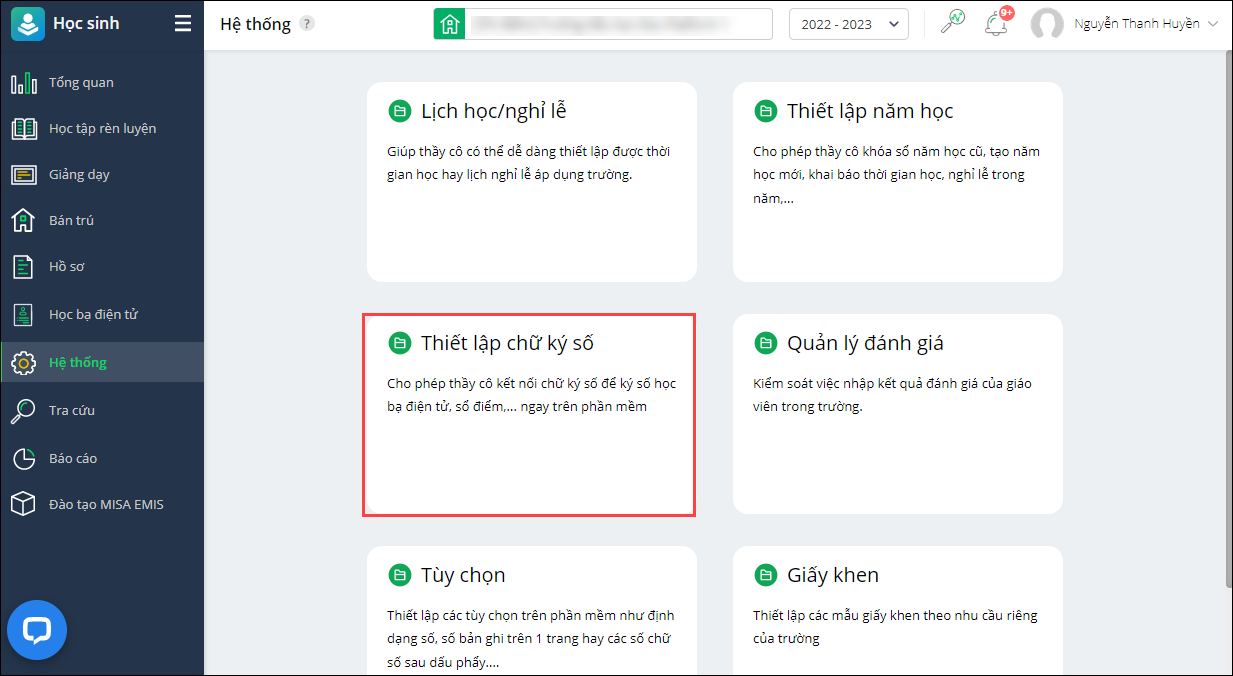
- Tại hình thức ký số MISA eSign, chọn Kết nối.
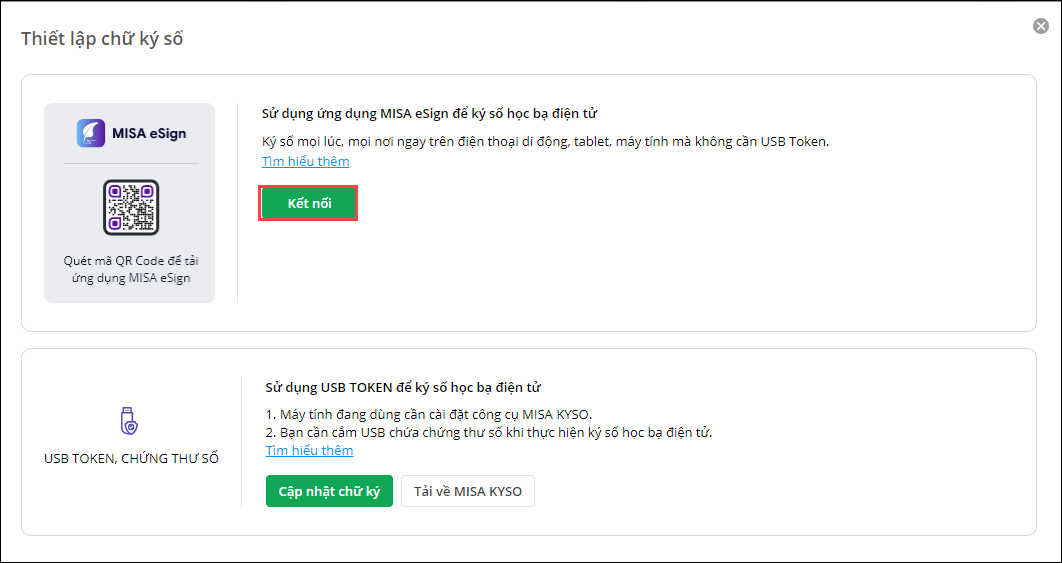
- Nhập thông tin tài khoản MISA eSign của anh chị để Đăng nhập.
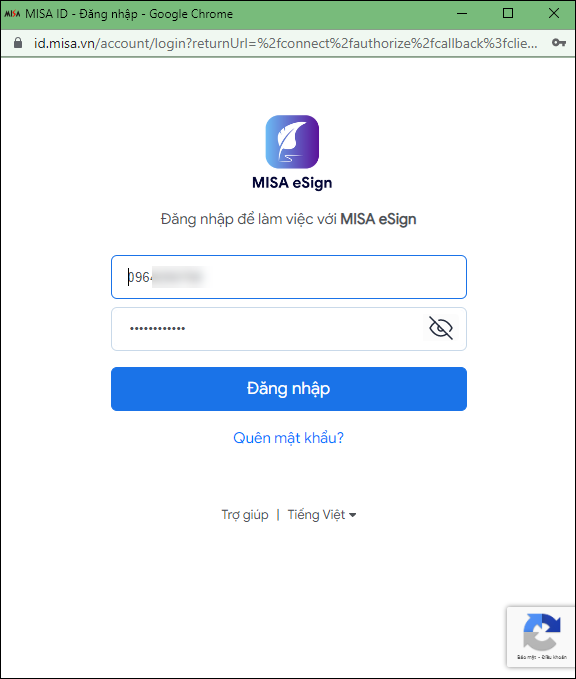
- Phần mềm tự động lấy lên chứng thư số tương ứng của anh/chị, nhấn Chọn.
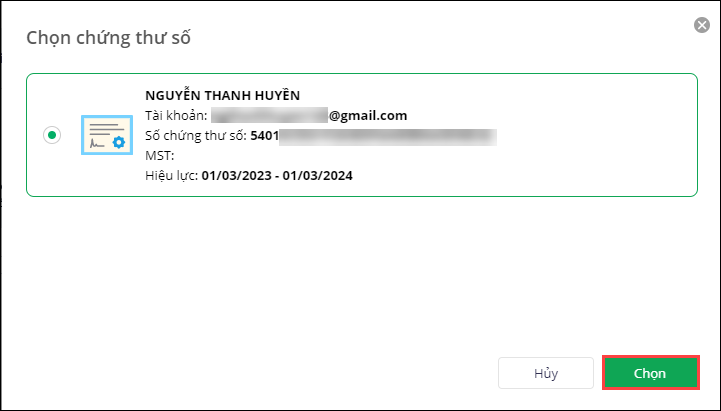
- Phần mềm hiển thị thông tin chứng thư số đang sử dụng như ảnh là anh/chị đã kết nối thành công.





 024 3795 9595
024 3795 9595 https://www.misa.vn/
https://www.misa.vn/




